Livelli in Inkscape ti offrono la possibilità di strutturare e organizzare i tuoi progetti in modo ordinato. Lavorando con diversi oggetti vettoriali, foto e testi, puoi notevolmente migliorare la chiarezza dei tuoi progetti. Questa guida ti mostrerà come gestire i livelli in modo efficiente e sfruttare al massimo le modalità di fusione di Inkscape.
Scoperte principali
- La gestione dei livelli facilita il lavoro con progetti complessi.
- Puoi spostare e riordinare gli oggetti all'interno dei livelli senza problemi.
- Le modalità di fusione e l'aggiustamento dell'opacità ti consentono di ottenere effetti creativi.
- La bloccatura dei livelli protegge i tuoi progetti da modifiche accidentali.
Istruzioni passo dopo passo
Gestire e organizzare i livelli
Per aprire il pannello dei livelli, fai clic sull'icona corrispondente nella barra del menu in alto. Di default, sei nel livello 1, che attualmente contiene la tua foto. Facendo doppio clic sul nome del livello, puoi rinominarlo. In questo modo mantieni il controllo sui tuoi contenuti.
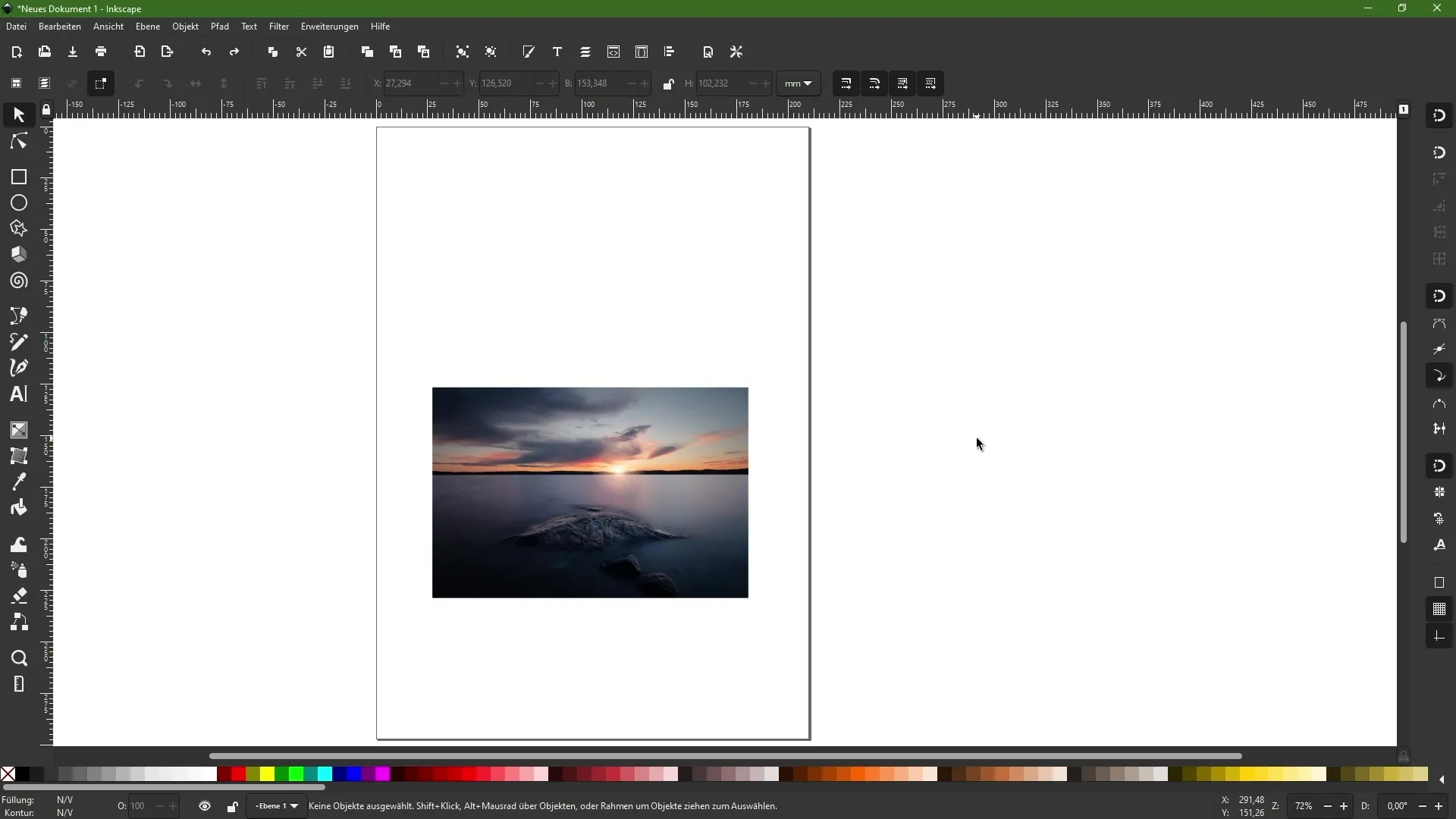
Con un clic aggiuntivo sull'icona più, puoi aggiungere un nuovo livello in qualsiasi momento. Dà un nome a questo livello direttamente, in modo da definirne chiaramente la funzione e organizza l'ordine dei livelli tramite trascinamento.
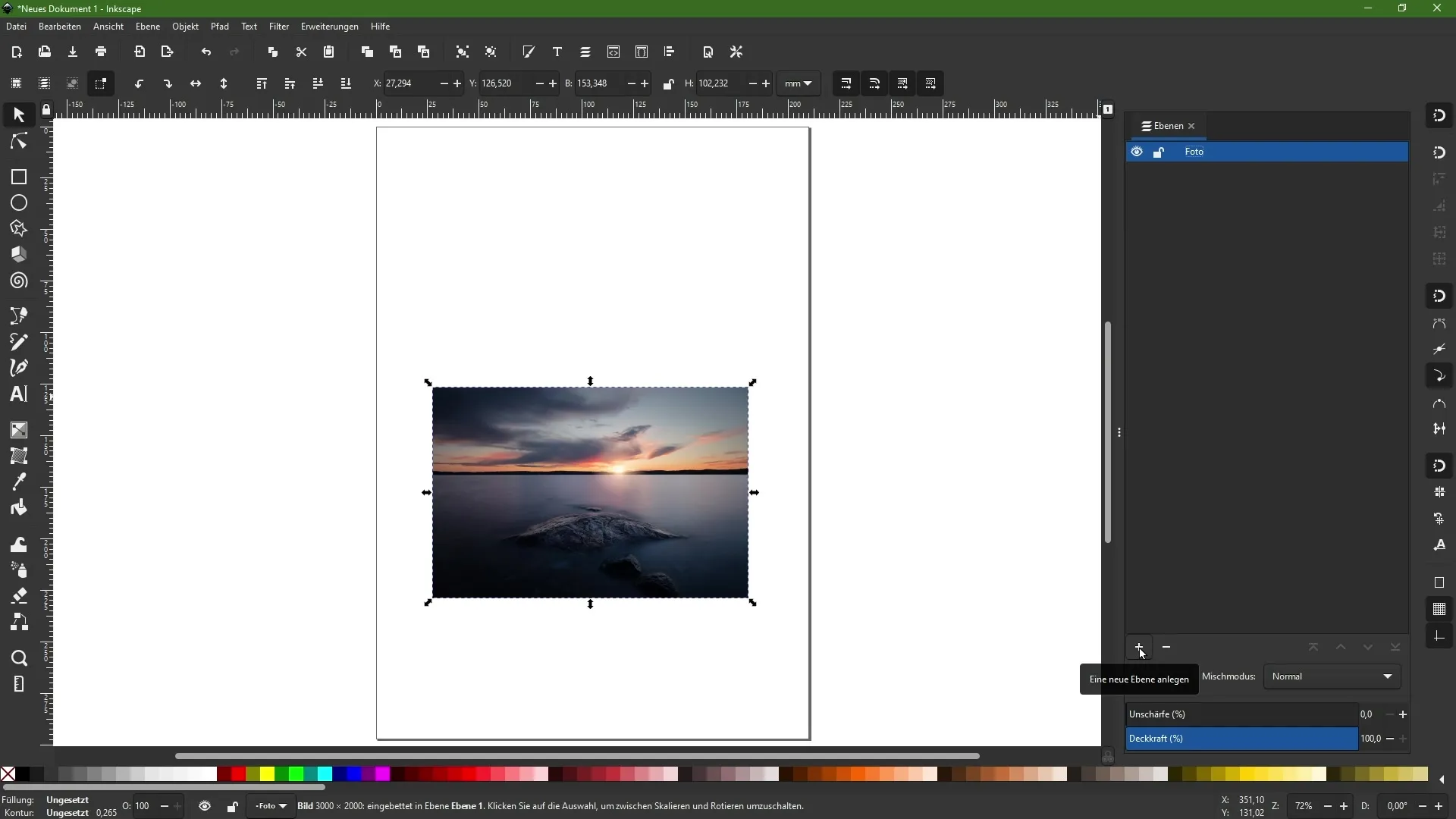
Per chiarire la gerarchia dei tuoi oggetti, disegna un rettangolo e coloralo ad esempio di arancione. Crea poi un altro rettangolo e posizionalo sopra il primo. Questo ti aiuterà a capire come gli oggetti possano sovrapporsi anche all'interno di un singolo livello.
Se selezioni un oggetto desiderato, puoi regolare l'ordine all'interno dello stesso livello. Con la funzione "sposta un livello sotto", puoi spostare l'oggetto dietro agli altri elementi. Questo è utile per apportare rapidamente modifiche.
Spostare e organizzare i livelli
Per organizzare ulteriormente il tuo lavoro, potresti creare anche sottolivelli, simili a gruppi. Se vuoi evitare che un determinato oggetto venga sovrapposto, puoi regolarne di conseguenza il livello.
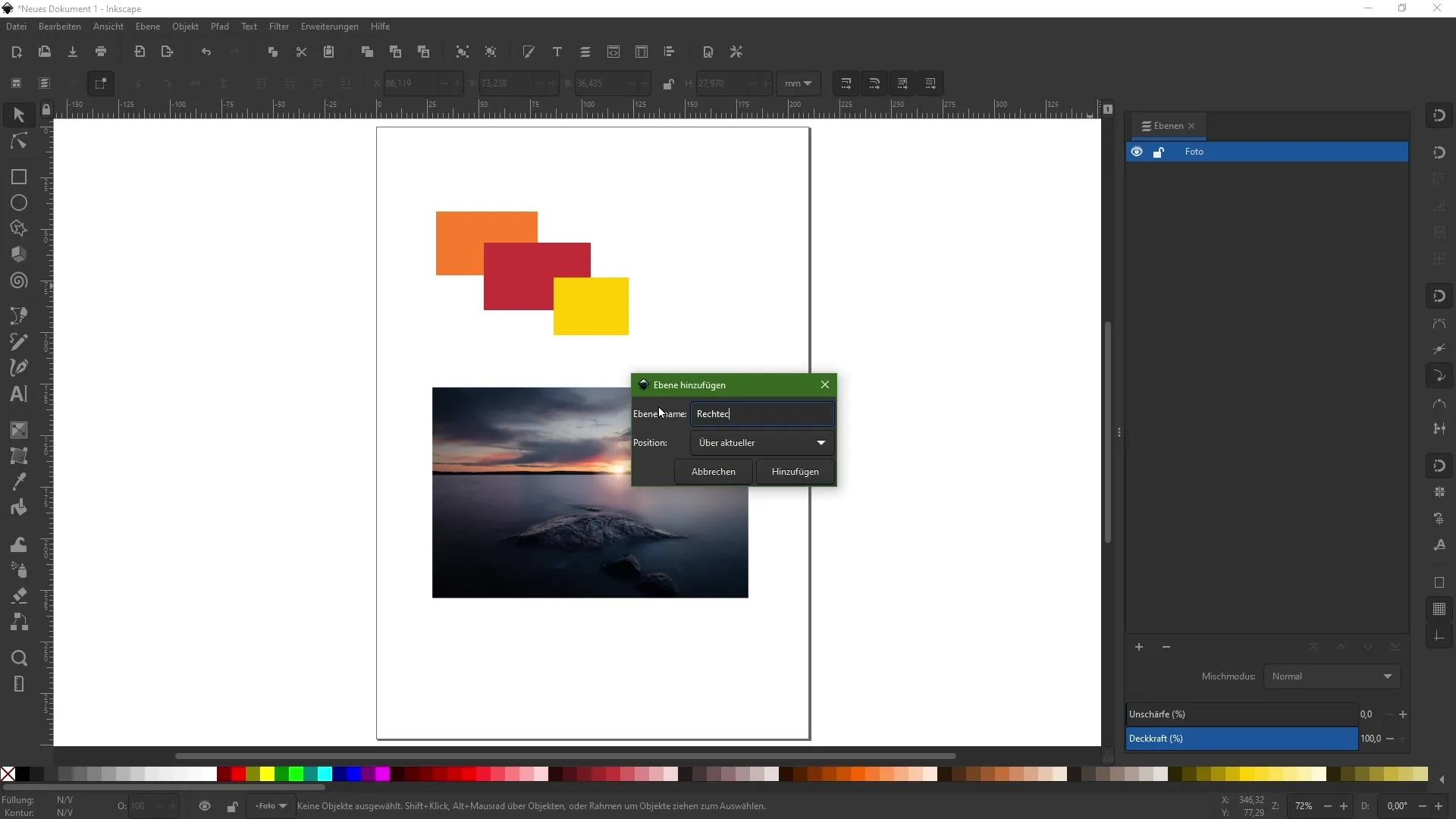
Dopo aver creato i rettangoli, spostali nel nuovo livello rettangoli creato. Fai clic destro sugli oggetti e seleziona l'opzione "sposta nel livello". Questo migliora non solo l'organizzazione visiva, ma anche la gestione dei tuoi file di progetto.
Applicare le modalità di fusione
Dopo aver organizzato i tuoi livelli, puoi sperimentare con le modalità di fusione. Seleziona un nuovo rettangolo sul livello della foto e cambia la sua modalità di fusione tramite il pannello "riempimento e contorno". Qui puoi applicare diverse modalità come "moltiplicazione negativa" o "schiarendo", che ti permettono di portare luce e ombra creative nel tuo design.
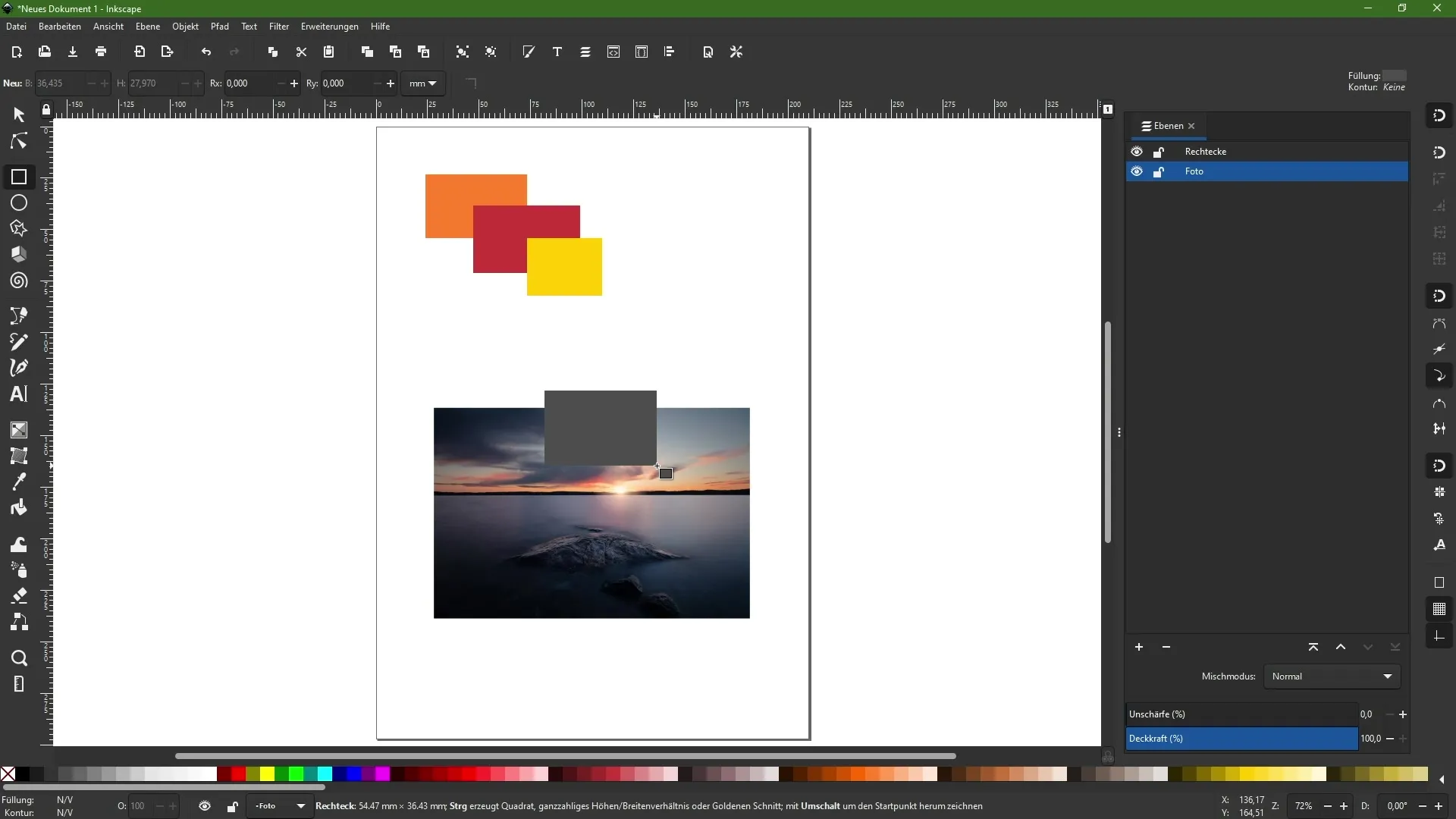
Prova a cambiare l'opacità dell'intero livello. Noterai che gli oggetti sottostanti traspariranno, consentendoti di creare interessanti effetti.
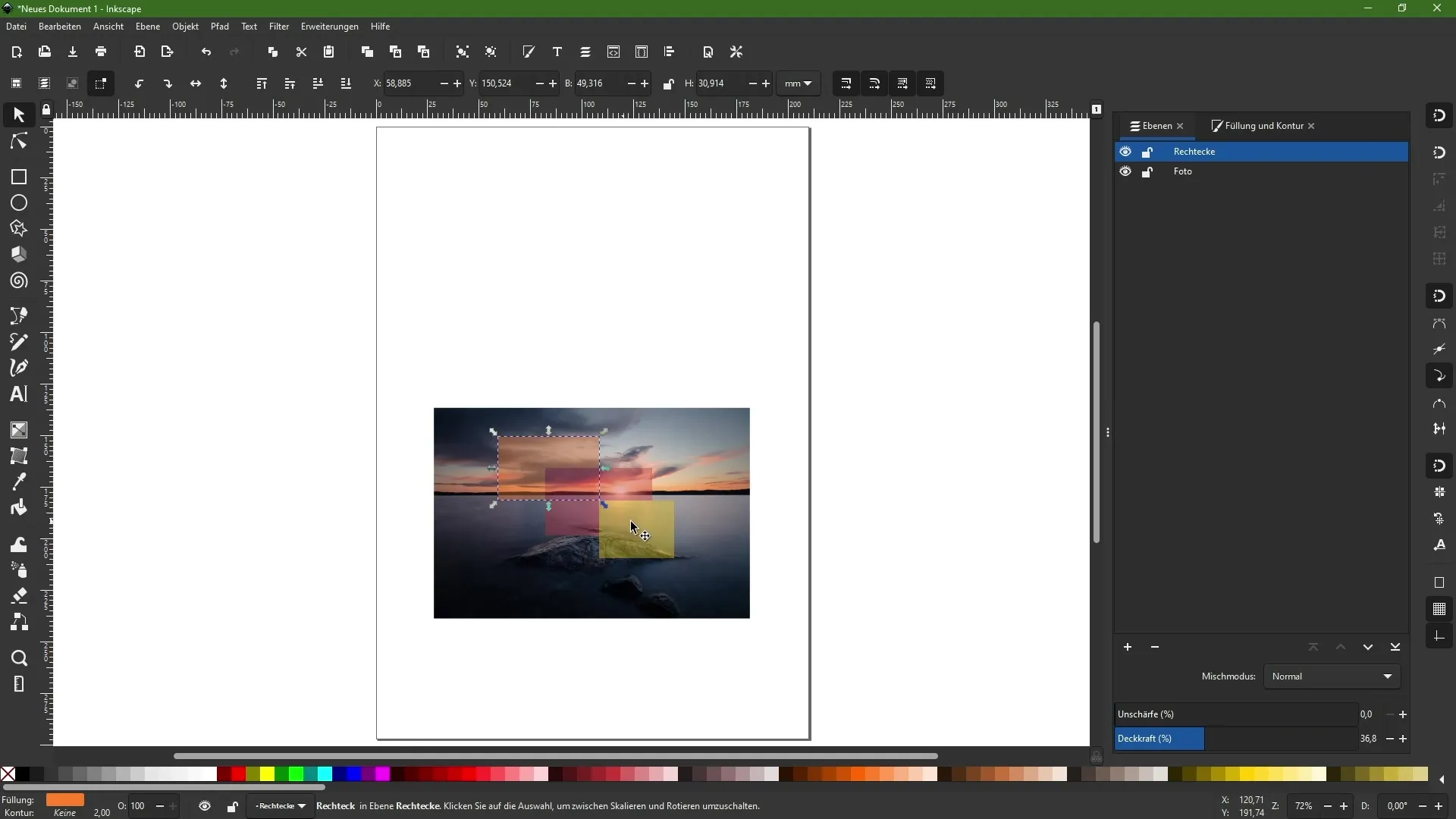
Se applichi le modalità di fusione a un intero livello, tutto il design della superficie sarà influenzato e non solo l'oggetto singolo. È importante sapere quale risultato desideri ottenere.
Bloccare gli oggetti e mantenere la panoramica
Spesso potresti voler lavorare senza che determinati livelli vengano modificati accidentalmente. Attiva la funzione di blocco per il livello della foto. In questo modo puoi assicurarti che non vengano spostati o modificati accidentalmente mentre lavori su altri elementi.
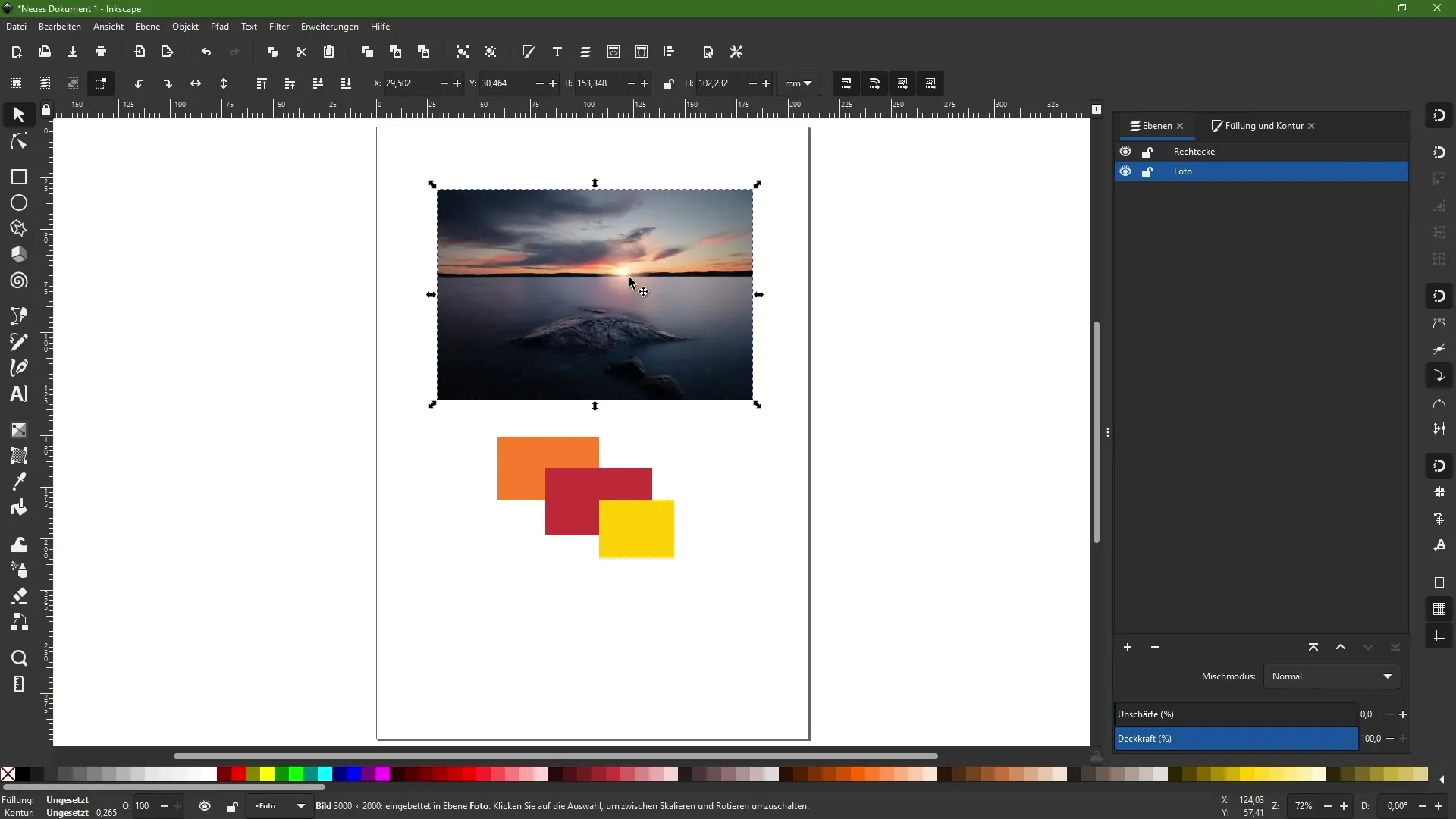
Inoltre, oltre alle funzioni di adattamento, puoi controllare anche la visibilità nel pannello dei livelli utilizzando i simboli occhi, il che ti aiuta a mantenere la panoramica sul tuo progetto.
Riassunto
Lavorare con i livelli e le modalità di fusione in Inkscape è una parte fondamentale del processo di design. Che tu stia creando progetti complessi o design semplici, l'applicazione corretta di questi strumenti promuoverà la tua efficienza e creatività.
Domande frequenti
Come posso creare un nuovo livello in Inkscape?Fare clic sull'icona a forma di più nell'area di gestione dei livelli per aggiungere un nuovo livello.
Come posso modificare la gerarchia degli oggetti?Seleziona l'oggetto desiderato e utilizza l'icona per "spostare su/sotto di un livello".
Cosa sono le modalità di miscelazione e come posso utilizzarle?Le modalità di miscelazione determinano come gli oggetti interagiscono tra loro. Puoi impostarle nella palette "Riempimento e contorno".
Come posso bloccare un livello?Fare clic sull'icona del lucchetto accanto al livello corrispondente.
Posso creare sottolivelli?Sì, puoi raggruppare i livelli per creare sottolivelli e ottenere una migliore organizzazione.


